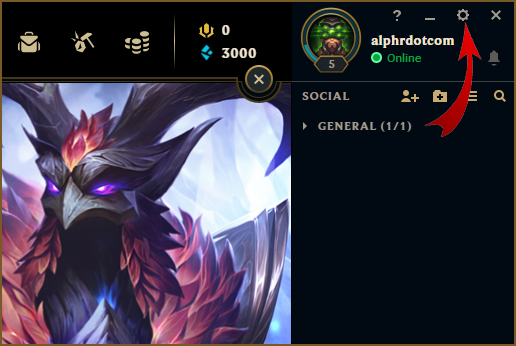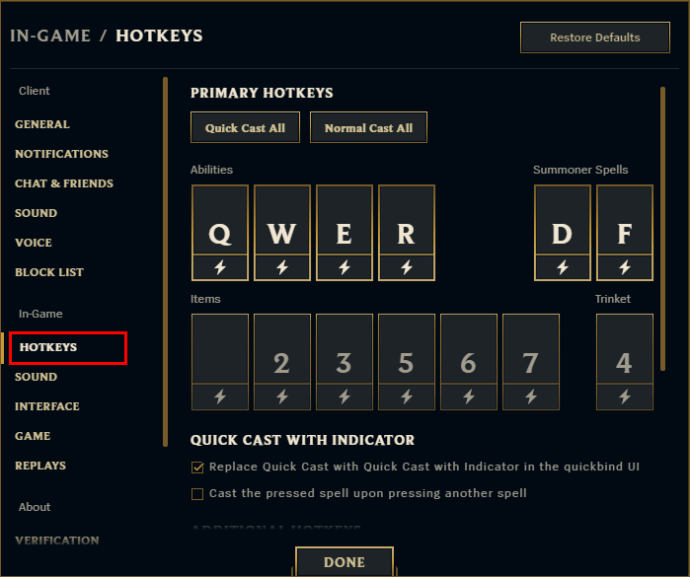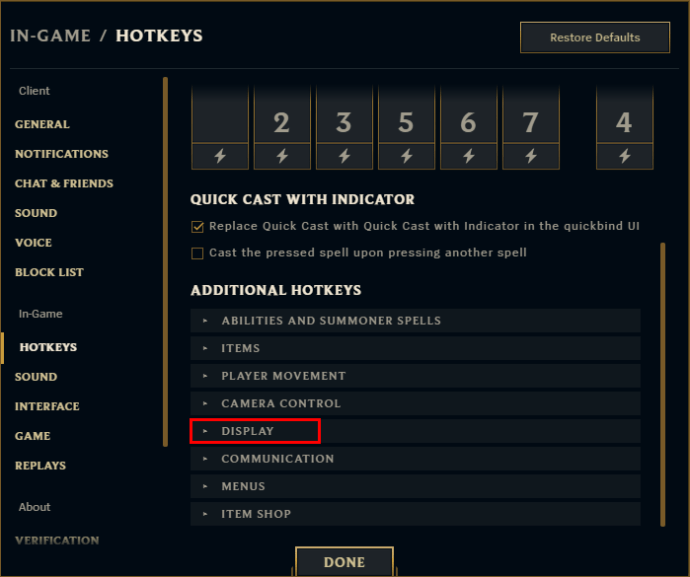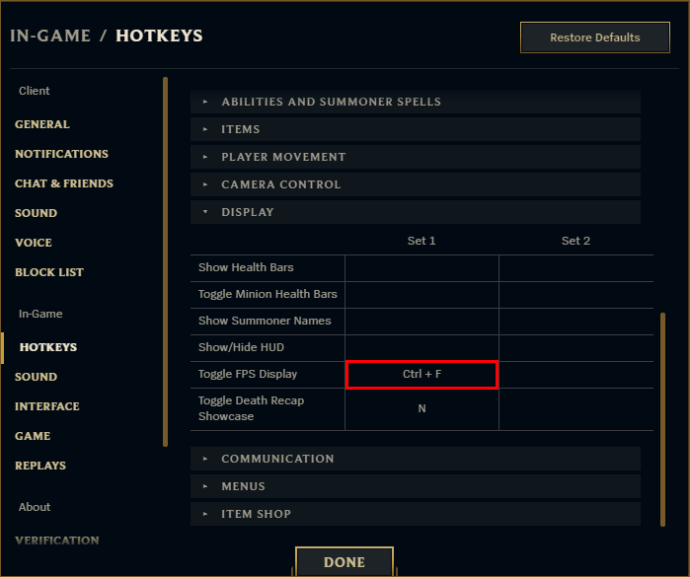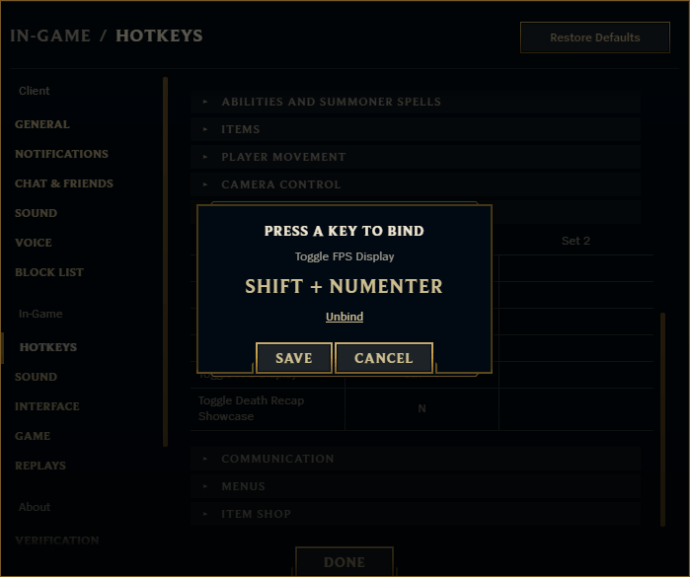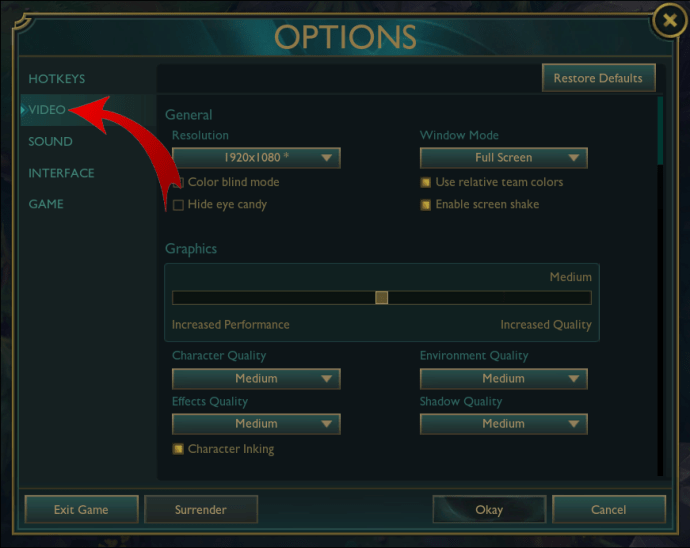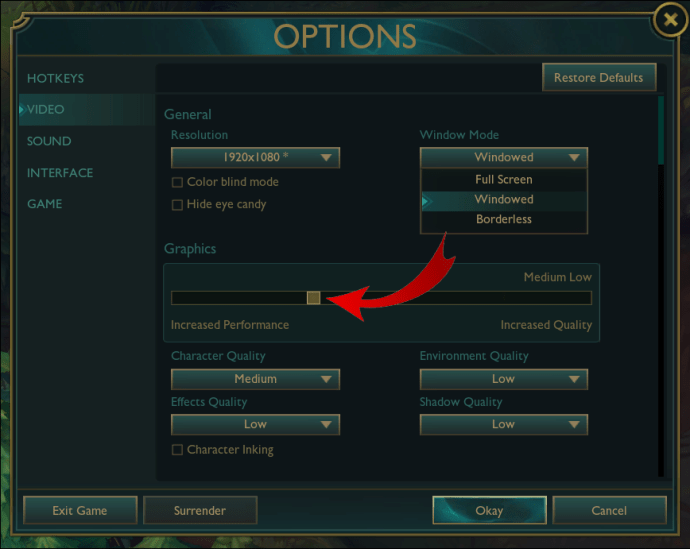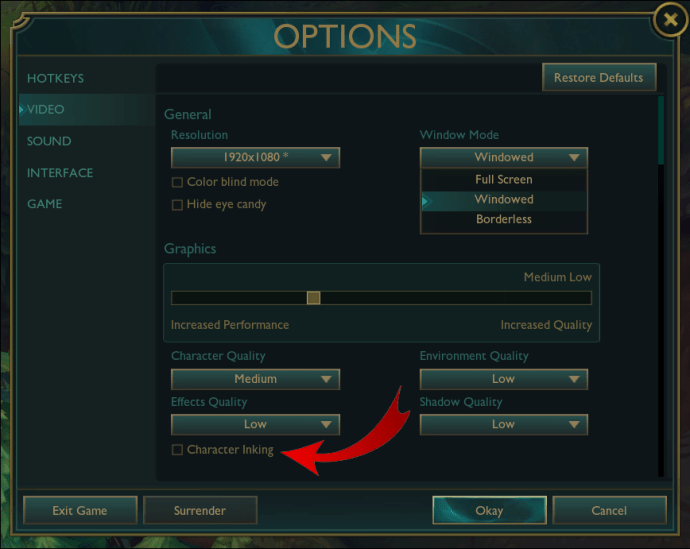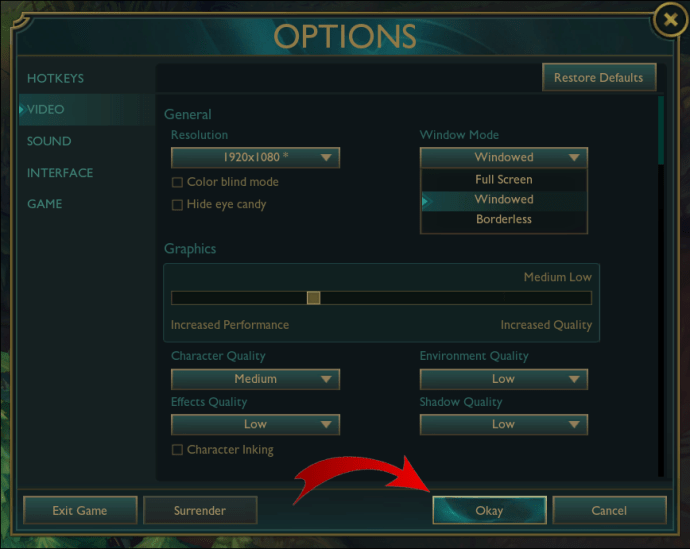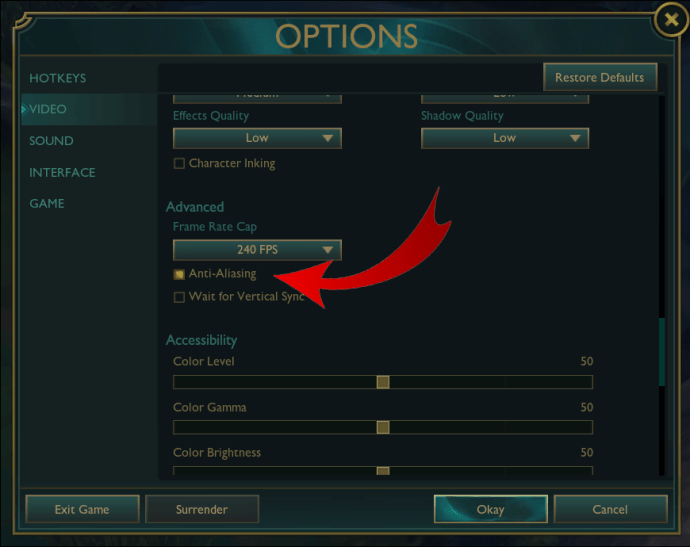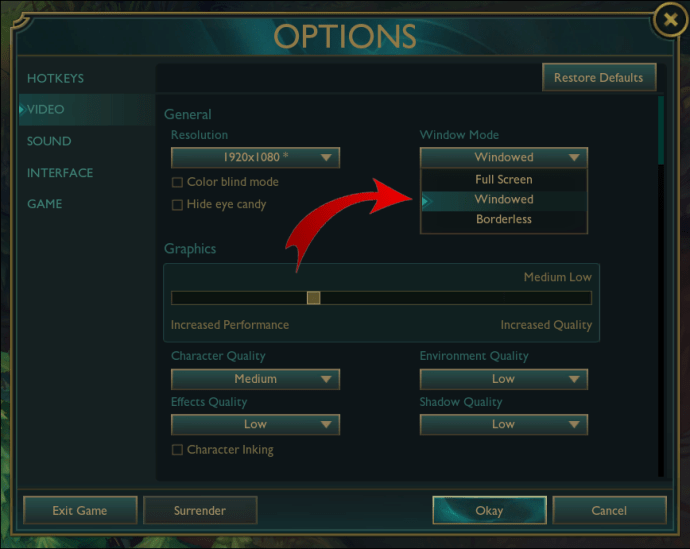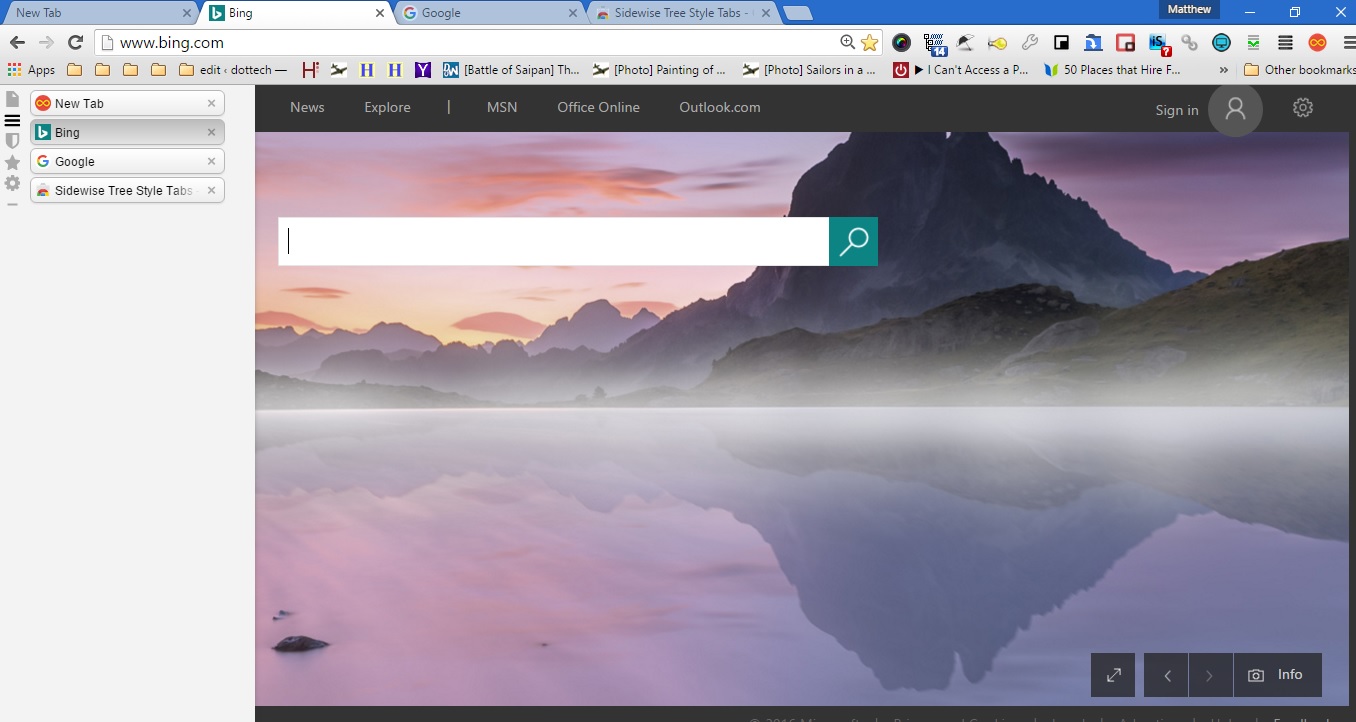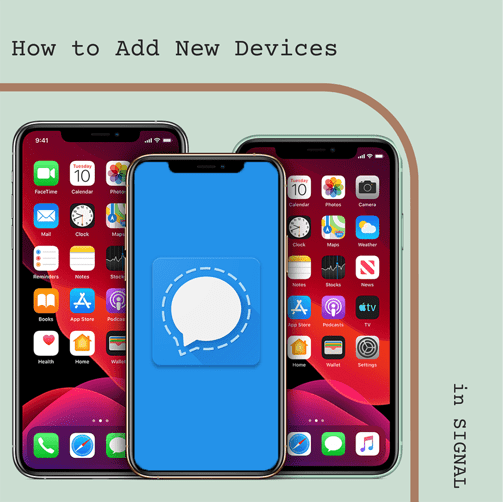Ci sono poche cose che fanno arrabbiare i giocatori più del fatto che il loro gioco non funzioni correttamente. League of Legends è stato creato per adattarsi a un'ampia varietà di PC ed essere giocabile su macchine più vecchie, ma a volte il gioco potrebbe iniziare a funzionare in modo più discontinuo del solito. La risoluzione dei problemi più spesso inizia visualizzando i dettagli dell'FPS e del ping e individuando quale non sembra corretto.

Fortunatamente, RIOT ha reso questi due strumenti di analisi di facile accesso e visualizzazione nel gioco, quindi non dovrai caricare programmi aggiuntivi e servizi online.
Ecco tutto ciò che devi sapere su FPS e ping in League of Legends.
Come mostrare FPS e Ping in League of Legends
Il gioco ha una semplice combinazione di tasti per alternare l'FPS nativo e la visualizzazione del ping. Tutto quello che devi fare è premere "Ctrl + F" per visualizzare questi numeri nell'angolo in alto a destra dello schermo. I dati vengono visualizzati in tempo reale e cambieranno man mano che la tua connessione migliora (o peggiora) o il tuo FPS cambia a causa dei processi sottostanti.
Puoi modificare i controlli predefiniti per il display FPS andando nelle impostazioni del gioco. Non è necessario essere nel gioco per accedere a queste impostazioni ed è comunque consigliabile farlo fuori dal gioco. Trascorrere del tempo ad armeggiare con le combinazioni di tasti significa che non puoi dedicare la tua attenzione al gioco.
Ecco come modificare la combinazione di tasti del display FPS nel client di gioco:
- Nel client, fai clic sull'icona a forma di ingranaggio nell'angolo in alto a destra.
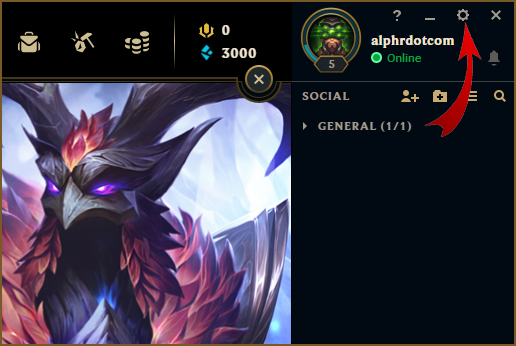
- Fai clic sulla scheda "Tasti di scelta rapida" a sinistra, situata sotto "In-game".
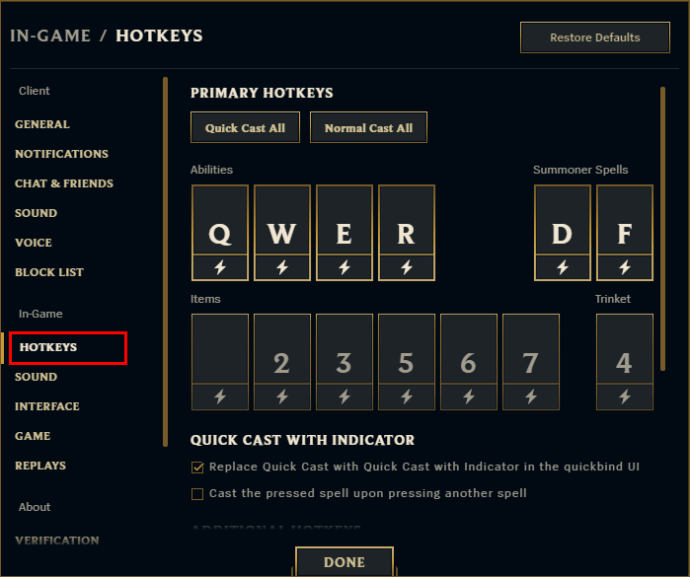
- Scorri verso il basso fino a raggiungere la sezione "Display", quindi aprila.
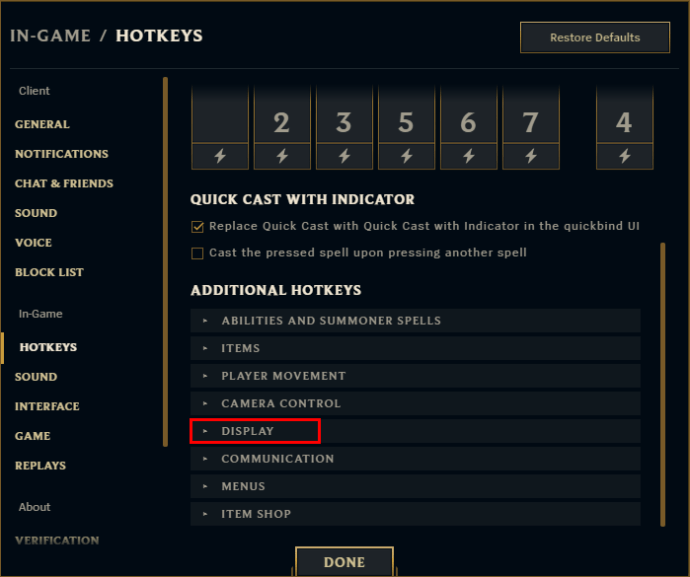
- Cerca una riga denominata "Attiva/disattiva visualizzazione FPS". Fare clic sulla prima cella per modificare la combinazione di tasti. Il testo predefinito della cella dovrebbe essere "Ctrl + F".
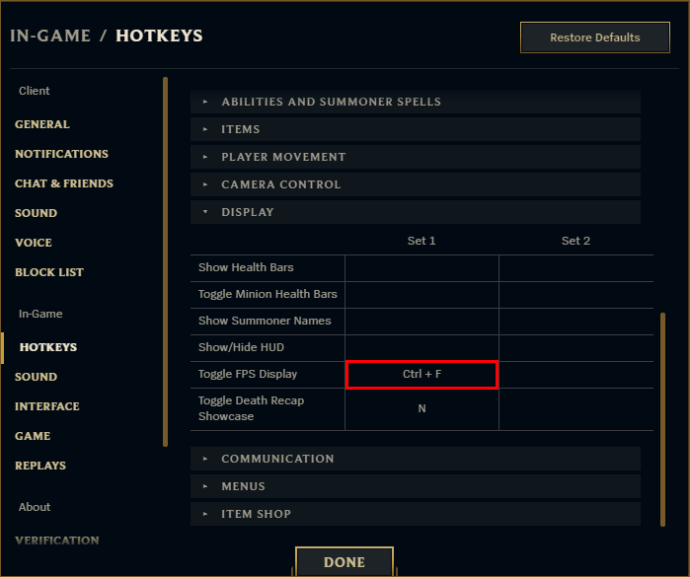
- È possibile fare clic sulla cella adiacente per impostare un'ulteriore combinazione di tasti per un accesso più semplice.
- Si aprirà un menu a comparsa con l'assegnazione delle combinazioni di tasti. Inserisci la combinazione di tasti che desideri utilizzare e fai clic su "Salva".
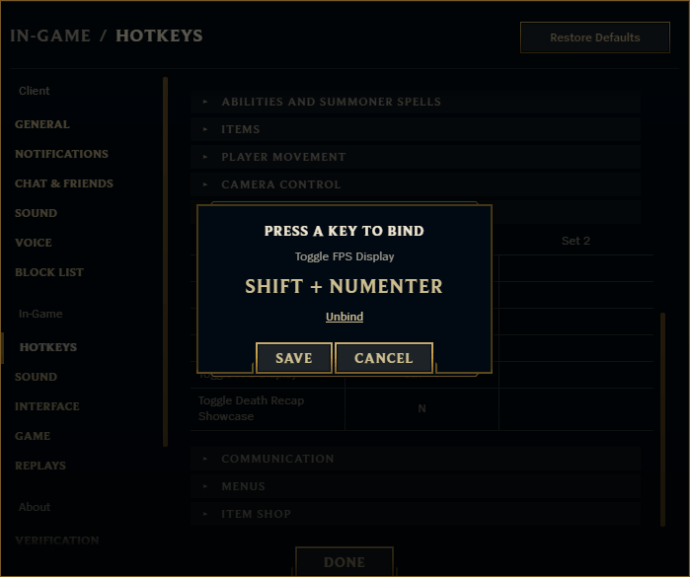
In alternativa, puoi usare "Unbind" per cancellare la cella e rimuovere completamente un tasto di scelta rapida.
- Fare clic su "Fine" per salvare.
In alternativa, puoi accedere a queste impostazioni e apportare le modifiche necessarie ai tasti di scelta rapida premendo "Esc". Non sarai in grado di spostare il tuo personaggio mentre sei nel menu, quindi fai attenzione.
Cosa significa FPS?
FPS sta per "fotogrammi al secondo" e sostanzialmente ti dice quante volte lo schermo viene aggiornato ogni secondo. Più alto è il numero, più fluido è il gameplay, poiché c'è meno ritardo tra il server e ciò che viene visualizzato sul monitor.
Tutti i monitor hanno un hard cap su quanto FPS possono supportare, con i modelli più recenti che spingono i numeri sempre più in alto. Ad esempio, se hai un monitor da 60 FPS, il gioco non può aggiornarsi più di quello, indipendentemente dal numero in alto a destra di ciò che lo schermo dice diversamente. I frame aggiuntivi vengono semplicemente scartati a meno che non si disponga di un monitor migliore.
Qual è il miglior FPS per League of Legends?
In generale, più alto è il tuo FPS di gioco, più fluido sarà il tuo gioco. In genere consigliamo di spingere per almeno 60 FPS per ottenere un'esperienza di gioco decente, poiché qualsiasi valore inferiore (specialmente sotto i 30) si tradurrà in giochi instabili e non reattivi.
Se stai lottando per soddisfare questo benchmark FPS, dovrai abbassare le impostazioni grafiche del tuo gioco. Ecco cosa devi fare:
- Accedi alle impostazioni di gioco durante il gioco (Escape). Ti consigliamo di utilizzare la "Modalità pratica" per non interrompere una partita dal vivo modificando le impostazioni grafiche. Puoi scegliere "Modalità pratica" nella scheda "Allenamento" durante l'impostazione di un gioco.
- Seleziona la scheda "Video" sul lato sinistro.
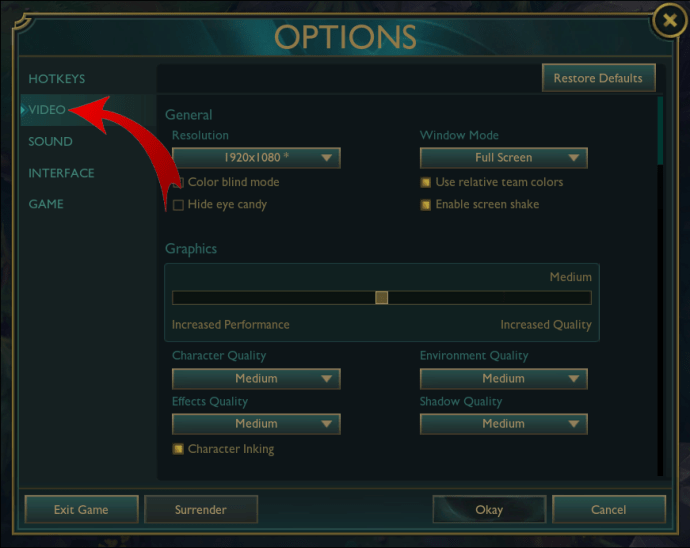
- In "Grafica", abbassa il cursore.
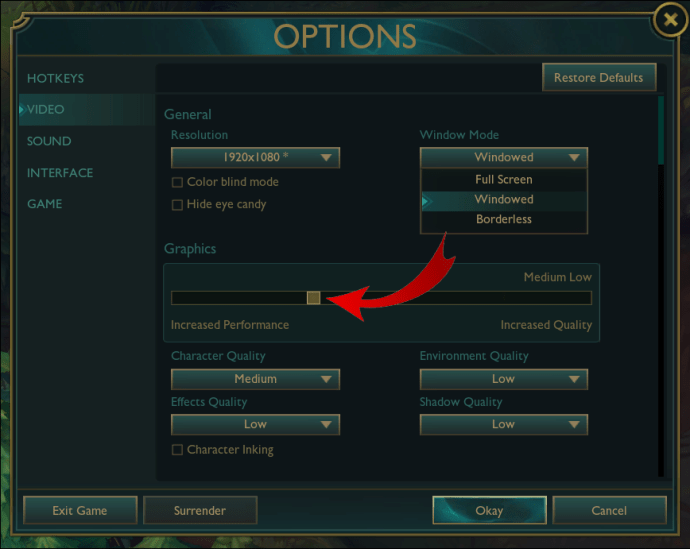
- Puoi anche disattivare "Inchiostrazione caratteri".
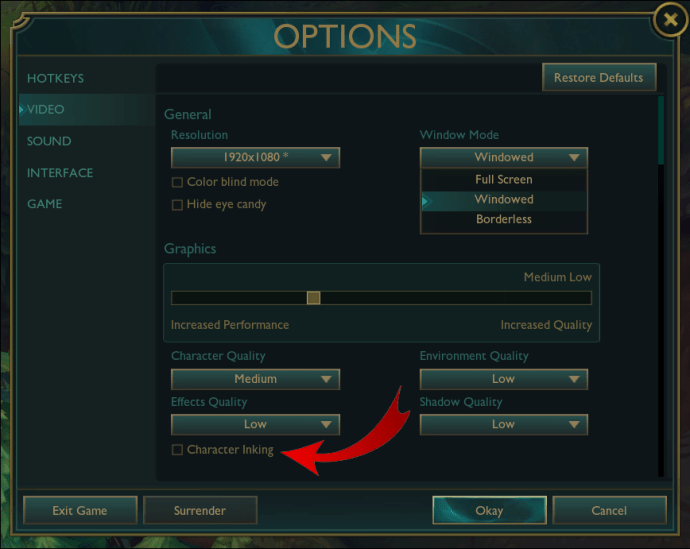
- Premere "Ok" per salvare le modifiche e uscire dalle impostazioni.
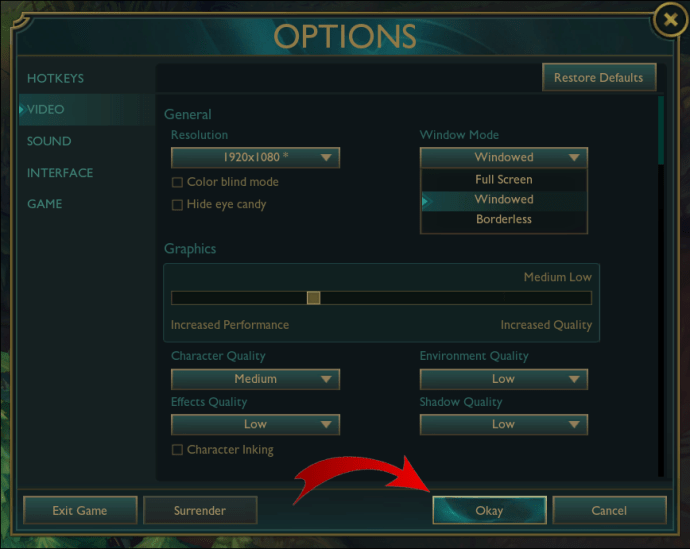
- Dai un'occhiata a come è cambiato il tuo FPS di conseguenza. Devi attivare il display FPS.
- Se il tuo FPS non è ancora entro limiti ragionevoli, ripeti questo processo. Puoi anche disattivare "Anti-Aliasing" e "Attendi sincronizzazione verticale" per migliorare le prestazioni. Questo può ridurre un po' la stabilità dell'immagine, ma fa molto per migliorare il modo in cui il gioco funziona per le macchine di fascia bassa.
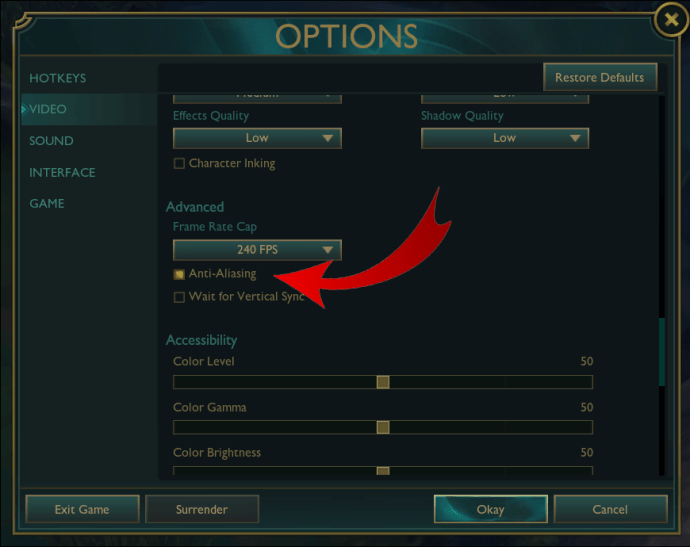
- Puoi anche cambiare la modalità della finestra del gioco in alto. Seleziona il menu a discesa in "Modalità finestra" e scegli un'opzione che ti piace. Guarda come influisce sul tuo FPS e sul gameplay e apporta ulteriori modifiche se necessario.
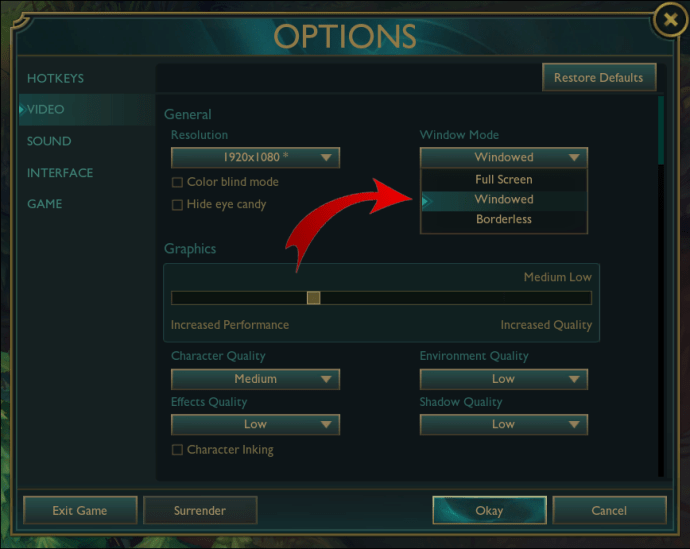
Potresti anche notare una riga che dice "Frame Rate Cap". Per la maggior parte delle macchine, è meglio mettere questa impostazione al livello più alto consentito dalla frequenza di aggiornamento del monitor (poiché qualsiasi cosa al di sopra non rappresenta un cambiamento più significativo). Sbloccare completamente il frame rate potrebbe migliorare le prestazioni nelle macchine di fascia alta, ma i risultati sono ancora limitati dalle capacità del monitor.
Domande frequenti aggiuntive
Cosa può influenzare il tuo FPS?
Ci sono alcuni fattori importanti che contribuiscono all'FPS del tuo gioco:
• L'hardware del sistema (processore, scheda grafica, memoria) è uno dei fattori chiave. Un vecchio PC semplicemente non ha abbastanza grinta per alimentare un gioco più recente.
• Le impostazioni grafiche del gioco. Nella maggior parte dei giochi moderni, la differenza tra le impostazioni grafiche più basse e più alte è solitamente ciò che distingue le macchine di fascia alta dal resto. La scelta delle impostazioni più basse potrebbe non fornire la migliore estetica, ma consentirà al gioco di funzionare a un FPS passabile (o eccellente), il che migliorerà il modo in cui puoi giocare.
• Il carico attuale della tua macchina. Altri programmi che richiedono molta potenza di elaborazione e memoria sottrarranno risorse e ridurranno i tuoi FPS.
• L'ottimizzazione e la codifica del gioco. Non puoi davvero influenzare questo, ma gli sviluppatori spesso lo fanno. Ad esempio, RIOT ha fatto passi da gigante verso il miglioramento delle prestazioni del gioco per le macchine di fascia bassa, offrendo allo stesso tempo un gameplay solido e prestazioni grafiche.
Il modo più semplice per migliorare immediatamente l'FPS è chiudere i programmi non necessari o non necessari e abbassare le impostazioni grafiche del gioco. Oltre a ciò, la tua migliore opzione è migliorare il tuo hardware per soddisfare i requisiti più esigenti dei giochi più recenti.
Cosa significa Ping in League of Legends?
Il ping è il tempo necessario affinché un pacchetto di dati Internet raggiunga il server del gioco e torni al tuo dispositivo. In sostanza, più alto diventa il tuo ping, più lungo è il ritardo tra il tuo input e ciò che il tuo personaggio fa nel gioco.
Un ping inferiore a 60 è generalmente considerato perfettamente accettabile. Un ping superiore a 100 è spesso motivo di preoccupazione e può causare ritardi e ridurre le prestazioni di gioco. Il temuto ping 9999 di solito significa che il gioco ha perso la connessione al server di gioco e deve riconnettersi.
A differenza di FPS, il tuo ping si basa su due cose:
• Quanto è veloce e stabile la tua connessione Internet. L'abbonamento a una connessione più stabile o la rimozione di altri dispositivi dalla rete locale farà sì che il ping si abbassi o diventi meno irregolare nel tempo.
• Quanto è lontano il server di gioco rispetto alla tua posizione. La posizione del server di gioco si basa interamente sulla regione in cui stai giocando. Se il tuo ping è costantemente alto, potresti ottenere risultati migliori cambiando la regione di gioco.
Perché non riesco a vedere il mio FPS in League of Legends?
Se stai facendo clic su "Ctrl + F" e il display FPS non viene visualizzato in alto a destra dello schermo, è possibile che una modifica dell'associazione di tasti abbia sovrascritto le impostazioni predefinite. Dovrai tornare alle impostazioni e inserire la combinazione di tasti corretta per vedere di nuovo il display FPS. Puoi seguire le istruzioni per modificare le impostazioni FPS sopra.
Come posso eseguire un test Ping di League of Legends?
Se vuoi eseguire un test ping, hai due opzioni:
• Impara l'indirizzo IP del server su cui stai cercando di eseguire il ping (il server NA usa 104.160.131.3, ma puoi trovare un elenco di altre opzioni qui), quindi usa il comando ''ping'' nel tuo prompt dei comandi per quello Indirizzo IP.
• Utilizza uno strumento di test del ping online, come Game Server Ping o League Ping Test, per verificare rapidamente quale sarà il tuo ping su un determinato server LoL.
Come si visualizzano gli FPS su Windows?
Windows 10 ha lanciato un aggiornamento nel 2019 per consentire ai giocatori di visualizzare l'FPS del proprio gioco senza scaricare app di terze parti nel processo. Tutto quello che devi fare è premere "Win + G" per aprire la barra di gioco di Windows.
Il tuo FPS verrà visualizzato in una finestra denominata "Risorse". Dovrai concedere le autorizzazioni a Windows per raccogliere questi dati e riavviare il PC affinché le modifiche abbiano effetto la prima volta che apri Windows Game Bar.
Conosci il tuo gioco per vincere la partita
Conoscere i tuoi FPS e ping attuali può aiutarti a ottimizzare le impostazioni del gioco per prestazioni migliori. Un aumento degli FPS può portare a un aumento istantaneo del gameplay e vedrai facilmente la differenza tra 30 e 60 FPS. Sebbene determinare l'FPS non sia impegnativo, migliorarlo richiederà un po' di armeggiare con le impostazioni di gioco e il tuo hardware per ottenere il massimo dal tuo PC.
Qual è il tuo attuale FPS LoL? Fatecelo sapere nella sezione commenti qui sotto.